每每听说要核对WPS表格和Excel数据的时候,你们是否瞬间感到精神紧张呢?面对成千上万的数据内容,做过这项工作的小伙伴们那叫深有体会:加班是在所难免了!但是面对那么多的数据内容,有时候看的眼睛都花了,但还是会出错?面对这种情况,我们来给大家分享一个快速找到表格和Excel数据不同的技巧,希望能够帮助小伙伴们早点儿下班了!

快速找到两个wps表格不同
打开要核对的WPS表格和Excel后,我们选中第一个表格,然后按Ctrl C复制,如下图:
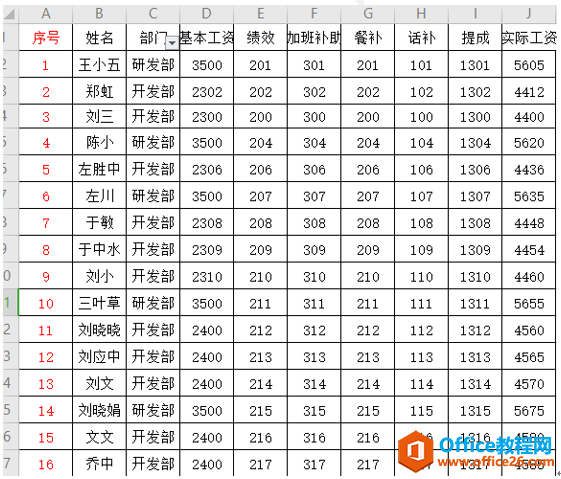
然后把鼠标放在第二个表格里,点击鼠标右键,在下拉菜单中点击选择性粘贴,如下图:
WPS 如何在excel表格中快速提取年龄
从事HR工作的小伙伴们都知道,我们经常会根据员工的一些基本信息用WPS表格和Excel做统计汇总工作,小伙伴们,当你统计完所有员工的身份证号码之后,如果要输入员工的年龄,还在用一个一

系统调出选择性粘贴窗口,我们在运算下面选择减,最后点击确定按钮,如下图:
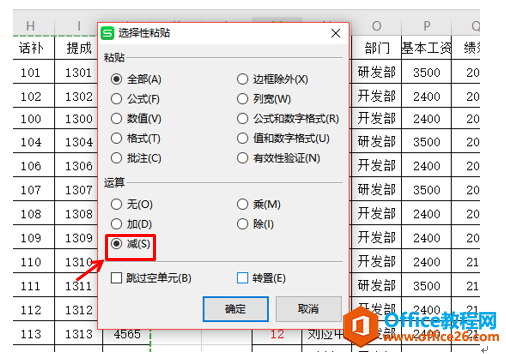
所有的操作完后,我们就可以看到第二个表格里面除了0以外,其它的数字一目了然,这些数字就代表着和原表格不同的数据,效果如下图:

小伙伴们,这个转眼核对数据的技巧是不是特别的棒呢?赶紧试试吧!
如何快速的找到两个WPS表格数据的不同的下载地址:
WPS word巧用查找与替换批量删除段落间空格
我们在从网站里复制文字的时候,复制到WPS文档当中,经常会有非常多的空格,一段两段还可以,但是遇到很长的文档时,删空格就变成了一件很糟心的事情,非常的麻烦,那么在WPS中有没有



